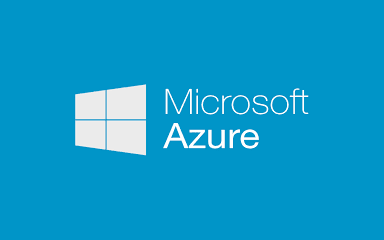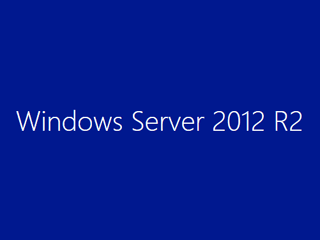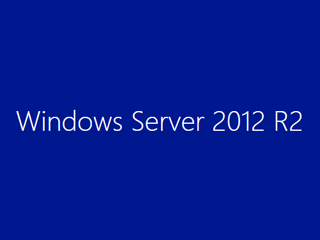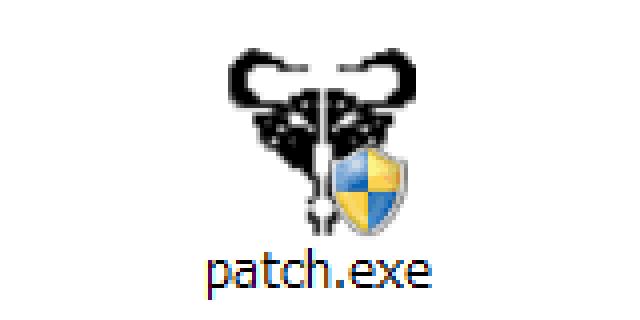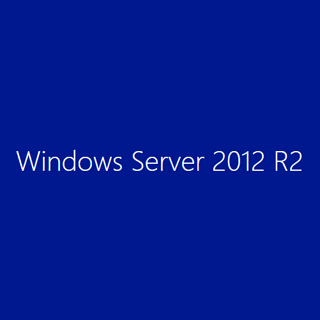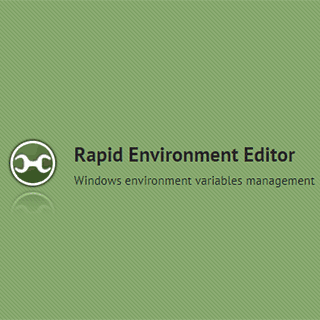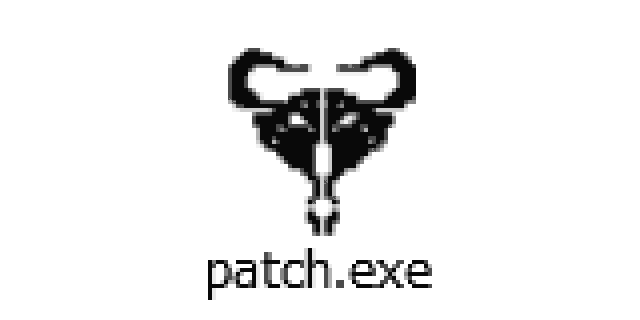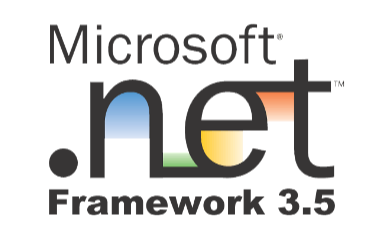
Windows Server 2012 R2 には.NET Framework 3.5 がインストールされていません。 .NET Framework 2.0/3.0/3.5 が必要な場合には追加でインストールする必要があります。
Windows Server 2012 R2 ではサーバー マネージャーの 「役割と機能の追加」 を使用して.NET Framework 3.5 を追加することができます。このとき、 代替ソースパスとしてインストールパスを手動で指定するという少しだけ面倒な手順が必要になります。画面に表示されている説明をよく読まず適当に 次へ や インストール を押していると、 .NET Framework 3.5 がインストールされないままウィザードが完了してしまうこともあります。
今回は Windows Server 2012 R2 に.NET Framework 3.5 を追加する手順について解説したいと思います。
サーバー マネージャー「役割と機能の追加」
サーバー マネージャーを起動して 「役割と機能の追加」 を選択します。
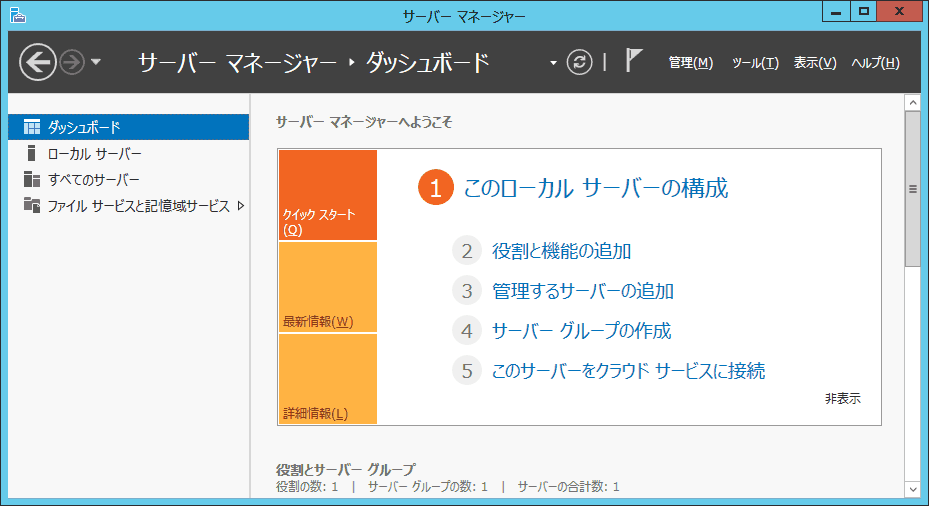
役割と機能の追加ウィザードが表示されます。「機能の選択」 が表示されるまでウィザードを進めて .NET Framework 3.5 Features にチェックを入れます。
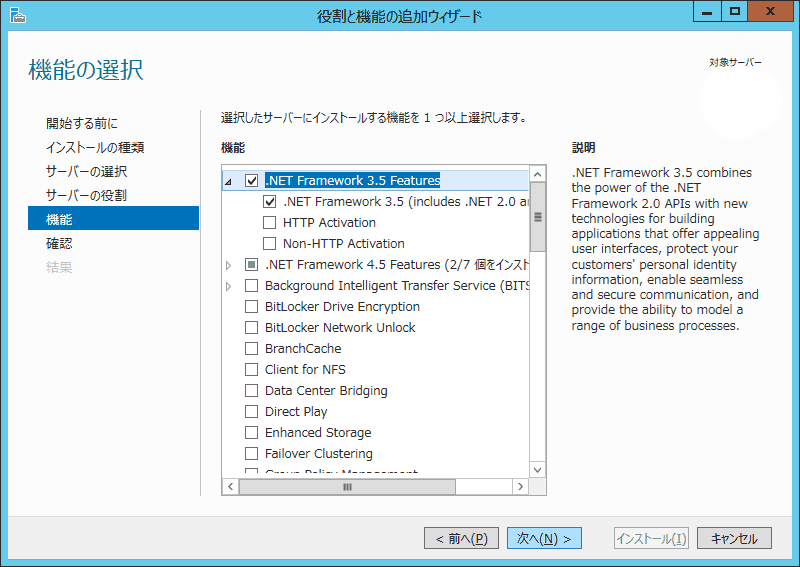
次へ を押して、 ウィザードを進めると 「インストール オプションの確認」 で警告が表示されます。
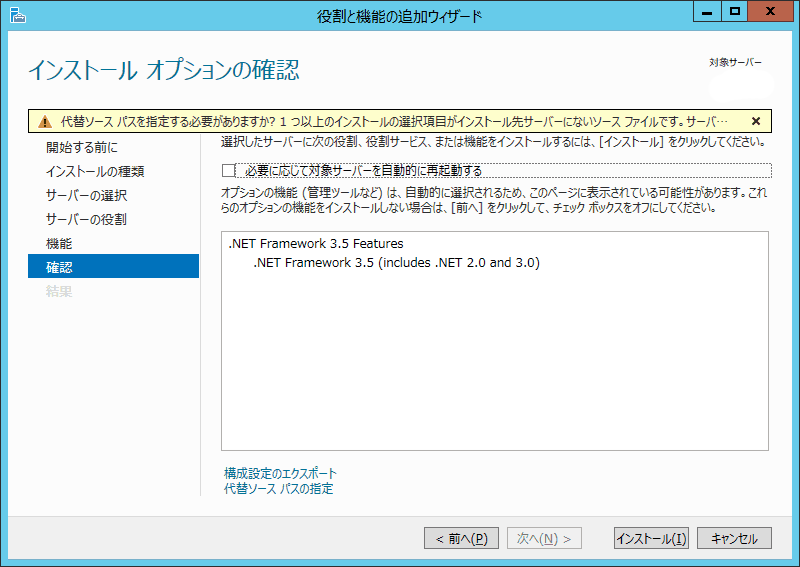
代替ソース パスを指定する必要がありますか? 1 つ以上のインストールの選択項目がインストール先サーバーにないソース ファイルです。
この警告がとても重要です。警告を無視して、 そのまま インストール を押してしまうと、 .NET Framework 3.5 がインストールされないままウィザードが完了してしまいます。
必ず、 画面下部の 代替ソース パスの指定 という部分をクリックしてください。
代替ソース パスの指定
画面下部のテキストボックスに、 Windows Server 2012 R2 のインストールメディアがマウントされているドライブとパス Sources\SxS を入力します。(参照ボタンもない不親切なインターフェースですね。)
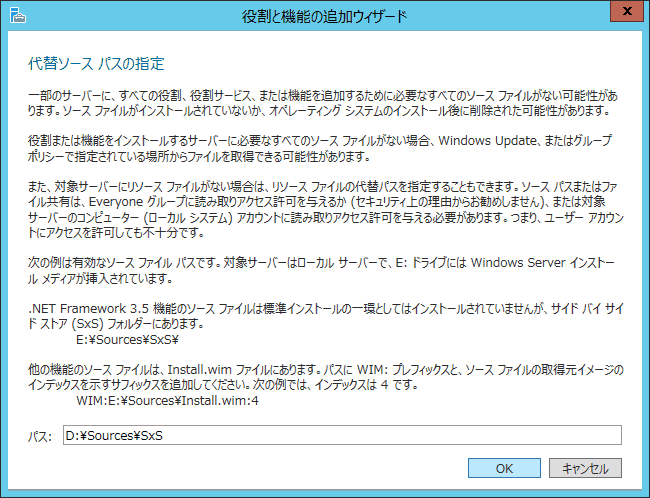
代替ソース パスを指定してから、 インストール を押せば、 無事に.NET Framework 3.5 のインストールが始まります。
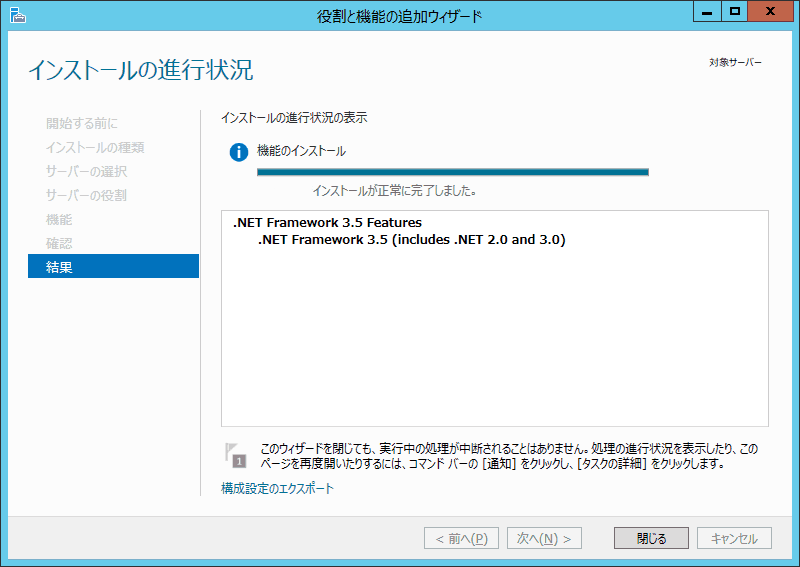
これで .NET Framework 3.5 のインストールは完了です。